In diesem Dokument wird der Lebenszyklus einer Compute Engine-Instanz beschrieben, einschließlich der verschiedenen Status, die sie vom Erstellen bis zum Löschen durchlaufen kann. So prüfen Sie den Status einer oder mehrerer Instanzen:
Wenn Sie den Lebenszyklus einer Instanz kennen, können Sie Folgendes effektiver ausführen:
Probleme mit Instanzen beheben
Instanzressourcen verwalten
Instanzenmigrationen planen
Instanzstatus
Eine Compute-Instanz kann im Verlauf ihres Lebenszyklus verschiedene Status durchlaufen. Wenn eine Instanz erstellt wird, stellt Compute Engine Ressourcen zum Starten der Instanz bereit. Danach wird die Instanz in die Staging-Phase versetzt und für den ersten Bootvorgang vorbereitet. Nach dem Start gilt die Instanz als ausgeführt. Eine laufende Instanz kann bis zu ihrem Löschen wiederholt angehalten und neu gestartet bzw. angehalten und fortgesetzt werden.
Das folgende Diagramm zeigt die verschiedenen Status, in die Compute Engine eine Instanz versetzen kann:
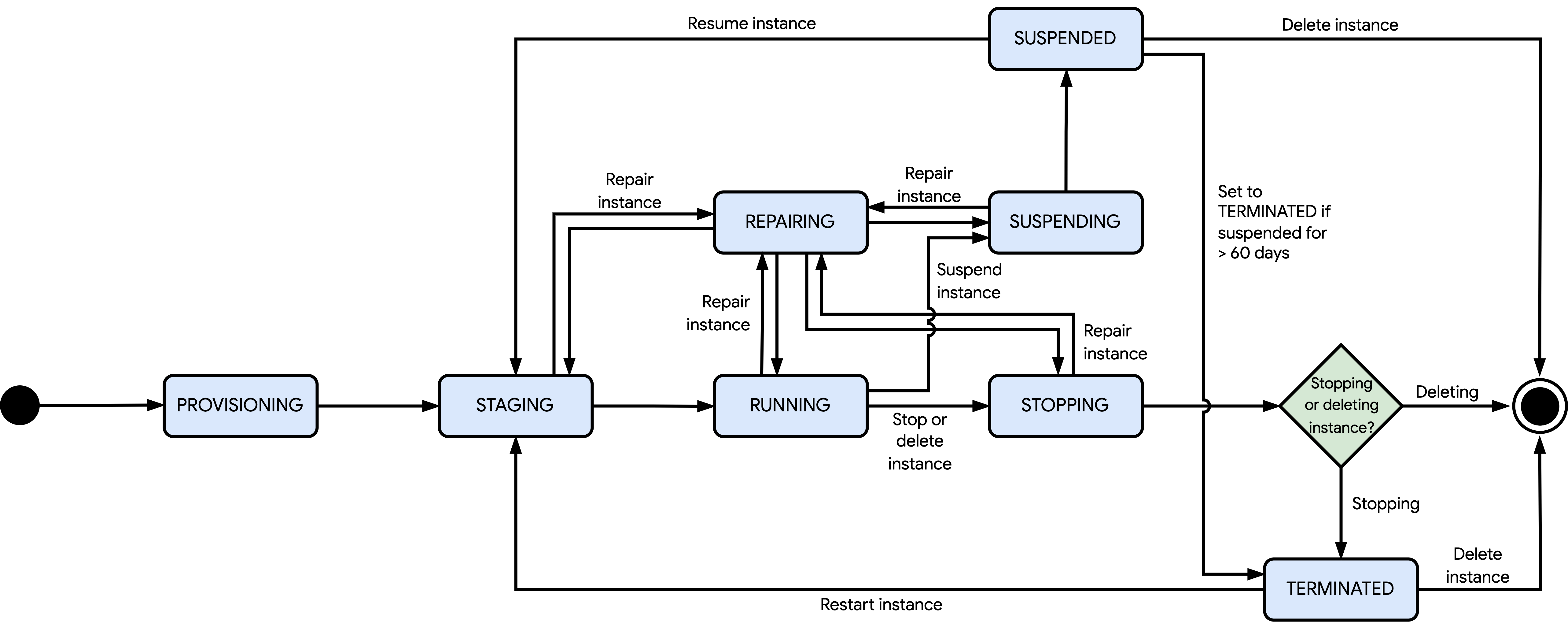
Die im vorherigen Diagramm dargestellten Status sind:
PENDING: Nachdem Sie eine eigenständige Flex-Start-VM mit einer Wartezeit (requestValidForDuration) von mindestens 90 Sekunden erstellt haben, ändert sich der VM-Status inPENDING. In diesem Status versucht Compute Engine, die erforderlichen Ressourcen zum Starten Ihrer VM zu erhalten, bis die Wartezeit abläuft. Wenn Compute Engine die Ressourcen innerhalb dieses Zeitraums abruft und Sie über ein ausreichendes Kontingent für diese Ressourcen verfügen, ändert sich der VM-Status inPROVISIONING. Andernfalls tritt ein Fehler auf und Compute Engine löscht die VM mit flexiblem Start. Sie können die Flex-Start-VM optional vor Ablauf der Wartezeit löschen, wenn Sie sie nicht mehr benötigen.PROVISIONING: Nachdem Sie eine Instanz erstellt, neu gestartet oder fortgesetzt haben, weist Compute Engine Ressourcen für die Instanz zu.STAGING: Compute Engine bereitet die Instanz aus einem der folgenden Gründe für den ersten Start vor:Compute Engine erstellt und konfiguriert die Instanz noch.
Sie oder ein geplanter Vorgang haben einen Neustart oder eine Fortsetzung der Instanz angefordert.
In diesem Status wird die Instanz noch nicht ausgeführt.
RUNNING: Compute Engine startet die Instanz oder die Instanz wird ausgeführt. In diesem Status können Sie die Instanz beenden, aussetzen oder löschen. Außerdem kann Compute Engine die Instanz für geplante Vorgänge beenden oder löschen oder die Instanz reparieren, wenn ein Hardwarefehler auftritt und die Instanz Teil einer verwalteten Instanzgruppe (Managed Instance Group, MIG) ist.PENDING_STOP: Die Instanz wird ordnungsgemäß beendet. Dieser Herunterfahrvorgang erfolgt nur, wenn Sie Graceful Shutdown aktiviert haben und Sie das Beenden oder Löschen der Instanz angefordert haben oder Compute Engine dies automatisch für ein geplantes Beenden oder Löschen durchführt. Der Instanzstatus ändert sich inSTOPPING, wenn eines der folgenden Ereignisse eintritt:Sie beenden das ordnungsgemäße Herunterfahren manuell.
Der Zeitraum für das ordnungsgemäße Herunterfahren läuft ab. Wenn noch Tasks ausgeführt werden, werden sie von Compute Engine erzwungen.
STOPPING: Das Gastbetriebssystem der Instanz wird heruntergefahren. Dies geschieht in den folgenden Fällen:Sie oder ein geplanter Vorgang haben das Beenden oder Löschen der Instanz angefordert.
Ein Hardwarefehler ist aufgetreten.
Sofern Sie die Instanz nicht so konfigurieren, dass das Herunterfahren des Gastbetriebssystems übersprungen wird, hängt die Herunterfahrzeit vom Instanztyp ab. Wenn die Instanz jedoch aufgrund eines Hardwarefehlers beendet wird, kann die Shutdown-Zeit von der erwarteten Dauer abweichen. Nachdem das Gastbetriebssystem heruntergefahren wurde, führt Compute Engine je nach ausgeführtem Vorgang einen der folgenden Schritte aus:
Compute Engine schließt den Vorgang zum Beenden ab und ändert den Instanzstatus in
TERMINATED.Compute Engine löscht die Instanz und alle angehängten Ressourcen.
TERMINATED: Compute Engine hat den Stoppvorgang abgeschlossen. Die angehängten Ressourcen bleiben angehängt, bis Sie sie trennen. In diesem Status bleibt die Instanz angehalten, bis Sie sie neu starten oder löschen. Wenn Sie einen Neustart der Instanz anfordern, Compute Engine aber die angeforderten Ressourcen nicht zuweisen kann, schlägt die Neustartanfrage fehl und die Instanz bleibt im StatusTERMINATED. Andernfalls ist die Neustartanfrage erfolgreich und der Instanzstatus ändert sich zuPROVISIONING.REPAIRING: Compute Engine repariert die Instanz. Compute Engine repariert eine Instanz, wenn ein interner Fehler auftritt oder der Hostserver der Instanz aufgrund von Wartungsarbeiten nicht verfügbar ist. Während eine Instanz repariert wird, geschieht Folgendes:Sie können die Instanz nicht verwenden.
Die Instanz ist nicht durch das Service Level Agreement (SLA) abgedeckt.
Wenn Compute Engine die Instanz erfolgreich repariert, wird der Instanzstatus auf den ursprünglichen Status vor Beginn des Reparaturvorgangs zurückgesetzt. Dieser Status kann
STAGING,RUNNING,SUSPENDINGoderSTOPPINGsein. Wenn Ihre Instanz so konfiguriert ist, dass sie nach Abschluss der Reparatur automatisch neu gestartet wird (automaticRestart), können Sie die Instanz während des Reparaturvorgangs optional beenden. Durch diese Aktion wird verhindert, dass die Instanz nach Abschluss der Reparatur automatisch neu gestartet wird. Die Instanz verbleibt im StatusTERMINATED.SUSPENDING: Compute Engine hat den Vorgang zum Anhalten der Instanz gestartet, nachdem Sie das Anhalten angefordert haben. In diesem Status können Sie nur warten, bis der Vorgang zum Sperren abgeschlossen ist.SUSPENDED: Compute Engine hat den Vorgang zum Anhalten abgeschlossen. In diesem Zustand können Sie die Instanz fortsetzen oder löschen. Wenn Sie eine Anfrage zum Fortsetzen der Instanz stellen, Compute Engine die angeforderten Ressourcen aber nicht zuweisen kann, schlägt die Anfrage zum Fortsetzen fehl und die Instanz bleibt im StatusSUSPENDED. Andernfalls ist die Anfrage zum Fortsetzen erfolgreich und der Instanzstatus ändert sich zuPROVISIONING. Die Instanz kann bis zu 60 Tage im StatusSUSPENDEDbleiben. Danach ändert Compute Engine den Instanzstatus inTERMINATED.
Hardwarefehler
In seltenen Fällen kann eine Compute-Instanz aufgrund eines unerwarteten Ausfalls, Hardwarefehlers oder eines anderen Systemproblems fehlschlagen. Google empfiehlt, Hardwarefehler zu minimieren, indem Sie nichtflüchtige Speichervolumes verwenden, Ihre Daten regelmäßig sichern und Ihr System so konzipieren, dass ein einzelner Instanzausfall keine schwerwiegenden Auswirkungen hat. Weitere Informationen finden Sie unter Robuste Systeme konzipieren.
Wenn bei einer Instanz ein Fehler auftritt, wird sie von Compute Engine automatisch mit derselben Bootdisk, denselben Metadaten und denselben Instanzeinstellungen neu gestartet. Informationen zum Ändern des Verhaltens beim automatischen Neustart einer Instanz finden Sie unter Hostwartungsrichtlinie für eine Compute-Instanz festlegen.
Preise
Die Abrechnung für eine Compute-Instanz erfolgt so:
Die CPU-Nutzung wird Ihnen in Rechnung gestellt, wenn sich die Instanz in den folgenden Status befindet:
RUNNINGPENDING_STOP
Für die Arbeitsspeichernutzung werden Gebühren berechnet, wenn sich die Instanz in den folgenden Status befindet:
RUNNINGPENDING_STOPSUSPENDINGSUSPENDED
Für angehängte Ressourcen wie Festplatten oder externe IP-Adressen werden Ihnen Gebühren berechnet, solange die Ressourcen vorhanden sind, unabhängig vom Instanzstatus.
Weitere Informationen finden Sie unter Preise für VM-Instanzen.
Nächste Schritte
So rufen Sie den Status einer oder mehrerer Compute-Instanzen auf:

